







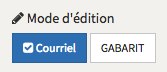
Maintenant que le courriel est ouvert. Vous pouvez aller dans l’onglet édition en haut dans le panneau vertical de droite.
Le courriel a déjà une section qui vous permet d’ajouter un élément. Sinon, vous pouvez faire un cliquer-glisser des sections pré-construites de l’outil.

Notez que pour modifier certaines parties d'un courriel, vous aurez peut-être à modifier le gabarit de ce courriel (lire ici). Par exemple, les entêtes et pieds de page de la plupart des courriels sont intégrés dans les gabarits.
Vous pouvez aussi dupliquer un courriel existant. Pour le faire, il vous suffit de charger le courriel en question et cliquer ensuite sur "sauvegarder sous"; nommez le nouveau courriel et sauvegardé.
Si vous désirez changer le nom d'un courriel déjà existant, il vous suffit de vous rendre dans le menu Directmail > Directmail_list > Courriels. Une fois la page chargée, rechercher l'email dont vous souhaitez modifier le nom puis modifier le nom de cet email. Pour éviter de perdre toute liaison entre l'email et certains widgets, notamment les formulaires xform, SVP, NE PAS CHANGER le code de l'email.




© 2025 extenso Inc. All rights reserved.